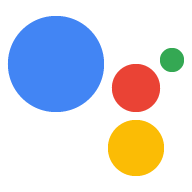התכונה 'פעולות שיחה' הוצאה משימוש ב-13 ביוני 2023.
כאן תוכלו לקרוא מידע נוסף על ההוצאה משימוש של 'פעולות שיחה'.
שליטה מרחוק ב-Raspberry Pi
קל לארגן דפים בעזרת אוספים
אפשר לשמור ולסווג תוכן על סמך ההעדפות שלך.
אם אין צג, מקלדת ועכבר שמחוברים למכשיר,
עדיין יכול לשלוט במכשיר מרחוק באמצעות SSH.
אפשרות אתרנט/Wi-Fi
- הפעלת SSH ב-Raspberry Pi
(עיינו בקטע 'הפעלת SSH ב-Raspberry Pi').
- מחברים כבל אתרנט.
- מפעילים את Raspberry Pi.
- איך מוצאים את כתובת ה-IP של Raspberry Pi
address.
- אם אתם מעדיפים להשתמש באתרנט, דלגו לקטע הבא.
- אם אתם מעדיפים להשתמש ב-Wi-Fi, קודם צריך להתחבר באמצעות USB-TTL.
אז:
אפשרות USB-TTL
- קבלת גישה למסוף באמצעות USB-TTL
באמצעות כבל.
- מחברים כבל אתרנט או מתחברים לרשת Wi-Fi באמצעות הפקודה
.
התחברות ל-Raspberry Pi באמצעות SSH
כדי להריץ פקודות ב-Raspberry Pi, צריך לפתוח את הטרמינל
במכשיר או להשתמש בחיבור SSH. צריך להשתמש בחיבור SSH מ
במכונת פיתוח, אם אין צג, מקלדת ועכבר מחוברים
ל-Raspberry Pi.
צריך לוודא ש-SSH מופעל.
ב-Raspberry Pi.
ssh pi@raspberry-pi-ip-address
password: password-for-raspberry-pi
לדוגמה:
$ ssh pi@192.168.1.101
password: raspberry
ב-Raspbian, סיסמת ברירת המחדל של המשתמש pi היא raspberry. אתם צריכים
שינוי הסיסמה הזו מיד (מריצים את passwd במסוף ב-Pi).
משתמשים בטרמינל או בסשן ה-SSH שהגדרתם בשלב הזה כדי להזין את
ובהמשך המדריך הזה. ספריית העבודה של שניהם היא
/home/pi
אלא אם צוין אחרת, התוכן של דף זה הוא ברישיון Creative Commons Attribution 4.0 ודוגמאות הקוד הן ברישיון Apache 2.0. לפרטים, ניתן לעיין במדיניות האתר Google Developers. Java הוא סימן מסחרי רשום של חברת Oracle ו/או של השותפים העצמאיים שלה.
עדכון אחרון: 2024-09-07 (שעון UTC).
[[["התוכן קל להבנה","easyToUnderstand","thumb-up"],["התוכן עזר לי לפתור בעיה","solvedMyProblem","thumb-up"],["סיבה אחרת","otherUp","thumb-up"]],[["חסרים לי מידע או פרטים","missingTheInformationINeed","thumb-down"],["התוכן מורכב מדי או עם יותר מדי שלבים","tooComplicatedTooManySteps","thumb-down"],["התוכן לא עדכני","outOfDate","thumb-down"],["בעיה בתרגום","translationIssue","thumb-down"],["בעיה בדוגמאות/בקוד","samplesCodeIssue","thumb-down"],["סיבה אחרת","otherDown","thumb-down"]],["עדכון אחרון: 2024-09-07 (שעון UTC)."],[[["This guide explains how to remotely control a device, specifically a Raspberry Pi, without a monitor, keyboard, or mouse using SSH."],["Two main options are provided for establishing the connection: through Ethernet/Wi-Fi, or via a USB-TTL cable."],["The Ethernet/Wi-Fi option involves enabling SSH, connecting to the network, finding the device's IP address, and then connecting via SSH."],["The USB-TTL option requires a USB-TTL cable for console access and then network configuration similar to the Ethernet/Wi-Fi method."],["Once connected via SSH, users can run commands on the Raspberry Pi remotely from their development machine."]]],[]]